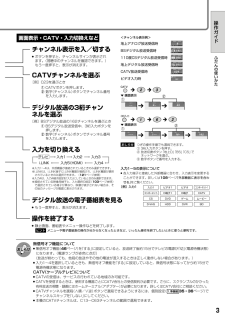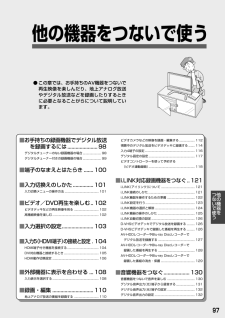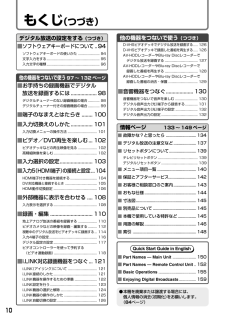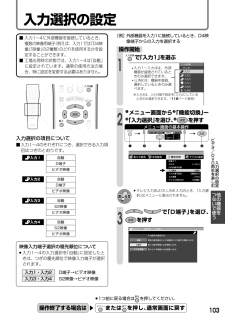Q&A
取扱説明書・マニュアル (文書検索対応分のみ)
"設定"3 件の検索結果
"設定"20 - 30 件目を表示
全般
質問者が納得解像度などがテレビに合わないのかもしれませんね。
http://trendy.nikkeibp.co.jp/article/qa/parts/20051003/113742/
6098日前view190
全般
質問者が納得この液晶TVの説明書から判断すると、
まず液晶TVのHDMI端子からの信号の種類の設定を[RGB]にして(説明書p106左側)、
次にパソコンの画面設定で[解像度]を1028×768にすればいいのでは。
それでもダメなら
上記設定の上にさらに、
液晶TVのHDMI端子からの画面サイズ信号の識別をする[オートワイド]の設定を[しない]にするとか(説明書p107右側)。
こんなものでどうでしょう?
6111日前view112
全般
質問者が納得HDMIの配線、設定を間違ってるのかと思います
とりあえず、赤白黄のコード試してみては?
私のテレビだと、ここの入力はHDMIを使うという設定が必要でした
自動認識するのもあるかも知れませんが。
HDMIの入力場所とその設定を確認してみてください
5099日前view88
2ヘッドホン端子について 30 » ステレオミニプラグ(φ3.5mm)の付いたヘッドホンをご用意ください。 » ヘッドホンを使わないときは、必ず、ヘッドホン端子からプラグを抜いてください。 » ヘッドホン接続時は、スピーカーから音声が出ません。 » ヘッドホンを接続して音声を聴いているときは、音声調整(43ページ)の設定はできません。 » 入力ごとに別々の音量に設定できます。 ヘッドホン接続時の音量表示 ヘッドホン端子 本体前面 ▼ ヘッドホン 電源 予約 お知らせ 明るさセンサー 選局 ー 音量 + 入力切換 電源 (押・入-切) 音を一時的に消す » もう一度押すか、音量(+/-) ボタンを押すと、音声が出るよ うになります。 電源の入/切・選局・音量調整 電源「入」⋯⋯⋯⋯⋯ (動作状態) 電源ランプ 緑色点灯 電源「切」⋯⋯⋯⋯⋯ (電源待機状態) 電源ランプ 赤色点灯 テレビをつける テレビを消す リモコン チャンネルボタン(数字ボタン) » ネットワーク(地上A・地上D・BS・ CS)のメディア(テレビ/ラジオ/ データ)ごとのチャンネルを選びます。 » 最後に選んでい...
LC-26AD5形名 取扱説明書 エル シー エー ディー 液晶カラーテレビ 操作に入る前に別冊の取扱説明書 をご覧ください。 2. 操作編 1. 準備編 お買いあげいただき、まことにありがとうございました。 この取扱説明書をよくお読みのうえ、正しくお使いください。 ● ご使用前に 「安全上のご注意」 (12ページ)を必ずお読みください。 ● この取扱説明書は、保証書とともにいつでも見ることができるところに必ず保存してください。 ● 製造番号は品質管理上重要なものですから、商品本体に表示されている製造番号と、 保証書に記載されている製造番号とが一致しているか、お確かめください。 このマークは、放送信号に含まれるGCR信号を利用して、ゴーストを軽減する機能を内蔵した機器であることを示すものです。 ヘッドホン 電源 予約 お知らせ 明るさセンサー ヘッドホン 電源 予約 お知らせ 明るさセンサー はじめに 本機を正しくお使いいただくための注意事項やメニューの操作方法などについて説明しています。 テレビを楽しむ 本機を楽しく使っていただくうえで役立ついろいろな機能と操作方法について説明...
操作ガイド3入力を切り換える デジタル放送の3桁チャン ネルを選ぶ [例]BSデジタル放送の162チャンネルを選ぶとき ① BSデジタル放送受信中、3桁入力ボタンを押します。 ② 数字(チャンネル)ボタンでチャンネル番号を入力します。 ① CATVボタンを押します。 ② 数字(チャンネル)ボタンでチャンネル番号を入力します。 デジタル放送の電子番組表を見る » もう一度押すと、表示が消えます。 操作を終了する » 静止画面、番組表やメニュー操作などを終了します。 入力1~5の表示について » 各入力端子に接続した外部機器に合わせ、入力表示を変更することができます。詳しくは108ページ「外部機器に表示を合わせる」をご覧ください。 [例]入力1画面表示・CATV・入力切換えなど ビデオ1 入力1 ビデオ コンポーネント1D端子1 D端子 CATVDVD ゲーム ムービー コンポーネント CSD-VHS HDD DVR BDメニューや電子番組表の操作が分からなくなったときなど、いったん操作を終了したいときに使うと便利です。 ヒント ※入力1~4は、外部機器が接続されているときのみ選択できます。 ※i.LINK...
操作ガイド7電子番組表︵EPG︶の使いかた︵つづき︶予約した内容を確認する (71ページ) 予約した番組の詳細を確認します。 予約完了 786●BSデジタル放送の視聴契約 BSデジタル放送は、有料放送と無料放送があり、有料放送には、あらかじめ契約して視聴する番組と、番組単位で購入して視聴するPPVがあります。 ●110度CSデジタル放送の視聴契約 110度CSデジタル放送は有料放送で、各放送局との個別受信契約が必要です。その他に、番組単位で購入して視聴するPPVがあります。 ●映像や音声について デジタル放送の一部の番組では、マルチビューや副映像、副音声などの情報が同時に送られてきます。 ●複数のi.LINKを接続しているときは、録画するi.LINK機器を選びます。 ▼PPV番組購入画面の一例 ▼追加購入グループ情報の一例 デジタル放送の録画に関するご注意 デジタル放送のほとんどの番組には「1回だけ録画」のコピー制御信号が加えられています。この信号とともに録画された番組は、他のデジタル機器へのダビングができません。 (69~71ページ) 録画機器の選択 「詳細を設定する」を選んだ場合は 映像・音声の...
97他の機器をつないで使う他の機器をつないで使う ●この章では、お手持ちのAV機器をつないで再生映像を楽しんだり、地上アナログ放送やデジタル放送などを録画したりするときに必要となることがらについて説明しています。■お手持ちの録画機器でデジタル放送 を録画するには......................98デジタルチューナーのない録画機器の場合....................... 98デジタルチューナー付きの録画機器の場合....................... 99■端子のなまえとはたらき .......100■入力切換えのしかた...............101入力切換メニューの操作方法 ........................................... 101■ビデオ/DVD再生を楽しむ..102ビデオデッキなどの再生映像を見る ............................... 102高精細映像を楽しむ........................................................... 102■入力選択の設定......
6AQUOS操作ガイド電子番組表(EPG)の使いかた (つづき)▼予約選択画面 デジタル放送を視聴中に を押して電子番組表(EPG)を表示させる 番組を選ぶ(日時指定やジャンル検索もできます) 予約の方法を選ぶ(65ページ) 視聴予約: 予約した時刻になると、予約した番組に切り換わります。 ◎ 視聴予約の手順はここまでです。以下の手順は必要ありません。 録画予約: 予約した時刻になると、予約した番組が録画出力端子またはi.LINK端子から出力されます。 録画機器を選ぶ(68~69ページ) ビデオ連動予約: 予約した時間に合わせ、ビデオ機器をビデオコントロール信号で録画開始、終了します。 i.LINK予約: 予約した時間に合わせ、i.LINK接続に対応した機器を録画開始、終了します。 予約しない: 予約をしないで、番組表に戻ります。 予約の方法を選ぶ(68~69ページ) 予約する(→次ページの へ): 無料放送や契約済みの番組を簡単予約します。 詳細を設定する(→次ページの へ): 録画する音声や録画機器の選択、PPVの事前購入などを行います。 1234576▼電子番組表(...
10■Part Names - Main Unit......................150■Part Names - Remote Control Unit..152■Basic Operations...................................155■Enjoying Digital Broadcasts ................159他の機器をつないで使う (つづき)D-VHSビデオデッキでデジタル放送を録画する..... 126D-VHSビデオデッキで録画した番組を再生する..... 126AV-HDDレコーダーやBlu-ray Discレコーダーで デジタル放送を録画する ..................................... 127AV-HDDレコーダーやBlu-ray Discレコーダーで 録画した番組を再生する ..................................... 128AV-HDDレコーダーやBlu-ray Discレコーダーで 録画した番組の消去・保護 ...............................
103他の機器をつないで使う入力1 自動 D端子 ビデオ映像 入力2入力3入力4自動 S2映像 ビデオ映像 自動 D端子 ビデオ映像 自動 S2映像 ビデオ映像 映像入力端子選択の優先順位について»入力1~4の入力選択を「自動」に設定したときは、つぎの優先順位で映像入力端子が選択されます。 入力1・入力2D端子→ビデオ映像 入力3・入力4S2映像→ビデオ映像3で「D端子」を選び、決定 を押す»テレビ入力およびi.LINK入力のとき、 「入力選択」はメニューに表示されません。入力選択の項目について■入力1~4のそれぞれにつき、選択できる入力項目はつぎのとおりです。入力選択の設定■ 入力1~4に外部機器を接続しているとき、複数の映像用端子(例えば、入力1では「D4映像」「映像」の2種類)のどれを使用するかを設定することができます。■ 工場出荷時の状態では、入力1~4は 「自動」に設定されています。通常の使用方法の場合、特に設定を変更する必要はありません。[例]外部機器を入力1に接続しているとき、D4映像端子からの入力を選択する1入力切換 で「入力1」を選ぶ2!メニュー画面から@「機能切換」ー#「入力選択」を選...
20本機の特長高精細液晶パネルでデジタルハイビジョン放送をリアルに再現低消費電力設計、液晶パネルバックライトを自動調光する「明るさセンサー機能」など、環境世紀にふさわしい、AQUOSならではの優れた環境性能RLRL解除 デジタル リセット テレビ リセット ロ ク アナログ音声を接続する 際は「メニュー」で設定して ください。 D4映像端子装備 » 後面にD4映像端子を装備。 DVDプレーヤーなどを接続し、 美しい高精細映像が楽しめます。 (詳しくは 102ページ) 詳しくは 39ページ (映像調整画面例) D4映像 端子 AVポジション » 番組やソフトの内容に合わせ、お好みの映像・音声設定を選べます。 詳しくは 47ページ クイックシュート駆動機能 » 動きの速いシーンも見やすく、くっきり再現します。 デジタルハイビジョン チューナー搭載 » 映像の種類に合わせ、お好みの色あいや、より奥ゆき感のある映像やコントラストの調整ができます。(ハイビジョン放送に対しては、設定できる項目に制限があります。) 詳しくは 42ページ 高画質・高音質を十分にお楽しみいただくため、お好みに...
94ソフトウェアキーボードについて■プロバイダ設定(88ページ)やLAN設定(91ページ)を行うときに文字入力の必要な欄で決定ボタンを押すと、画面にソフトウェアキーボードが表示されます。このソフトウェアキーボードを使って、各入力欄に必要な文字・数字・記号を入力します。ソフトウェアキーボードの使いかた■ ソフトウェアキーボードは、カーソルボタン、決定ボタン、戻るボタン、カラーボタン (青・赤・緑・黄)を使って操作します。カーソルボタン :入力文字(文字モード・文字グループ)の選択をします。 決定ボタン :選択した文字グループの展開、または選択した文字の入力を確定します。 戻るボタン :キーボード内入力欄の入力位置(カーソル)の文字を1文字消します。 カラーボタン青 :入力を取り消します。現在の入力をすべて取り消し、キーボードが消えます。 カラーボタン赤 :キーボード内入力欄のカーソルを左へ移動します。 カラーボタン緑 :キーボード内入力欄のカーソルを右へ移動します。 カラーボタン黄 :キーボード内入力欄の入力を完了します。キーボードが消えます。 ソフトウェアキーボード操作に使うリモコンボタン ▼リモコン ...
- 1